
Gabriel Brooks
0
1439
139
 Pokud jste vášnivým předplatitelem několika desítek nebo více ze 150 000 dostupných podcastů v obchodě Apple iTunes, pravděpodobně nemáte čas ani sklon spravovat všechna vaše stahování podcastů, natož poslouchat. Ale také víte, že v podcastech je spousta většinou bezplatných informací a zdrojů, které se nechcete ani zbavit.
Pokud jste vášnivým předplatitelem několika desítek nebo více ze 150 000 dostupných podcastů v obchodě Apple iTunes, pravděpodobně nemáte čas ani sklon spravovat všechna vaše stahování podcastů, natož poslouchat. Ale také víte, že v podcastech je spousta většinou bezplatných informací a zdrojů, které se nechcete ani zbavit.
Stejně jako jiné mediální soubory však i soubory podcastů mohou zabrat spoustu místa na pevném disku, pokud k jejich správě nepoužíváte dostupné funkce a nástroje.
Následuje několik tipů, jak lépe spravovat podcasty v iTunes.
Stahování podcastů
Zaprvé, pokud nevíte mnoho o přístupu a stahování podcastů, je to opravdu jednoduché. Otevřete iTunes, klikněte na iTunes store na postranním panelu a poté vyberte Podcasty na liště nabídky iTunes Store.
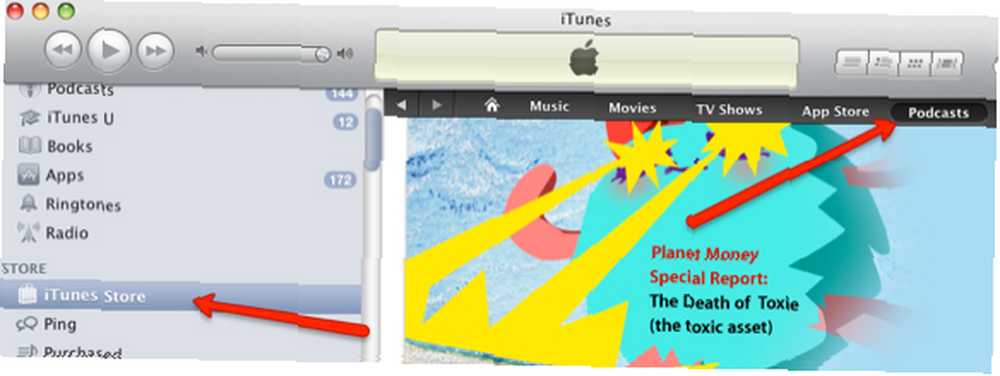
Odtud můžete procházet a zobrazit velmi široký výběr podcastů téměř v každé kategorii zájmu.
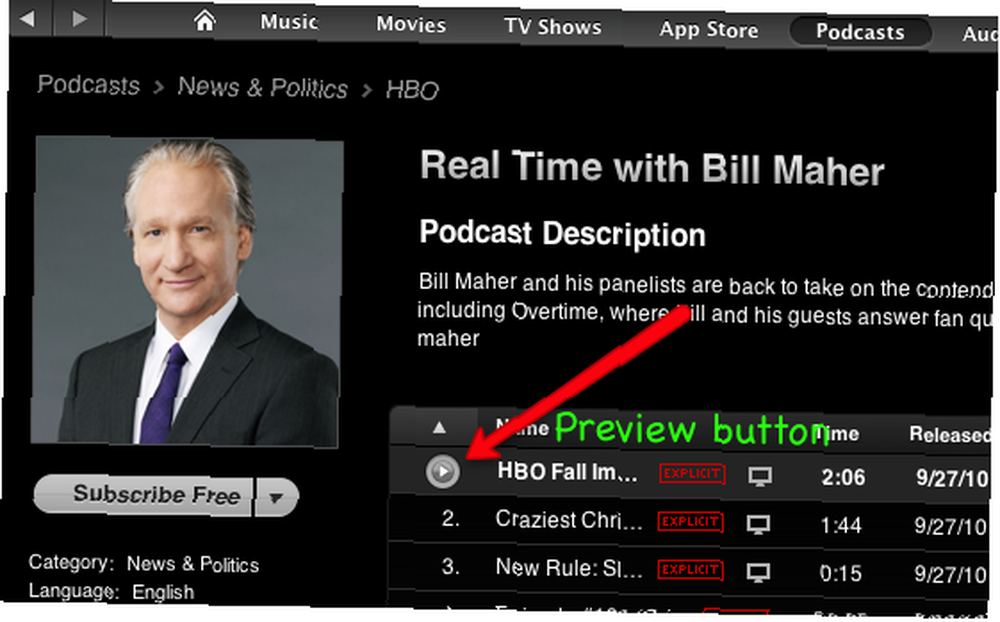
Rozhodně vám doporučuji zobrazit náhled vybraných podcastů, než začnete stahovat soubory do počítače.
Nastavení podcastů
Pokud se rozhodnete přihlásit k odběru podcastu, klikněte na ikonu Nastavení tlačítko ve spodní části iTunes je jedním z prvních způsobů, jak pomoci se správou stahování.
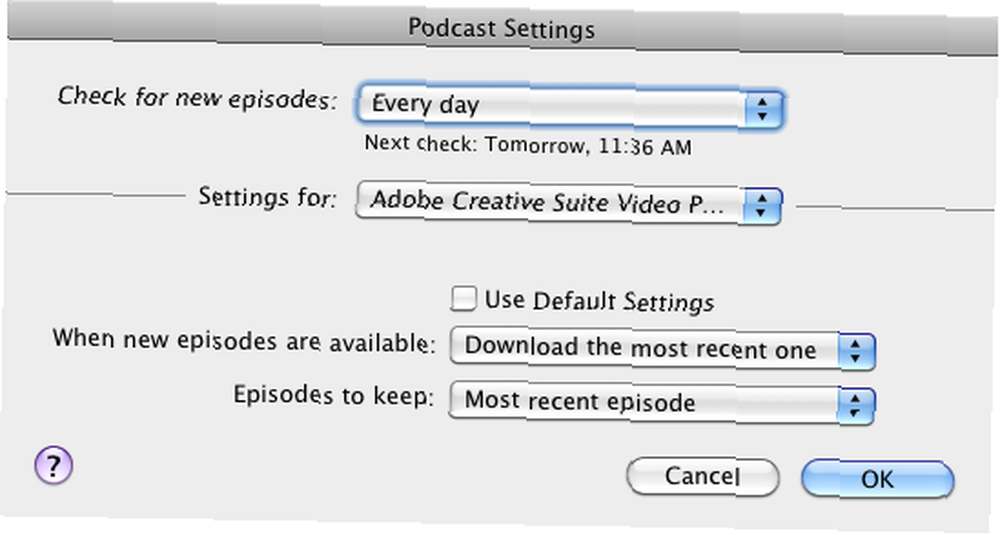
V nastavení můžete sdělit iTunes, které epizody stáhnout, jak dlouho je udržet a které si ponechat. Toto nastavení funguje docela přesně, ale pokud je nepoužíváte, vaše soubory podcast se hromadí. Výchozí nastavení si například ponechá všechny stažené podcasty.
Inteligentní seznamy videí podcast
Pokud již máte do svého počítače stažených několik podcastů, měli byste vytvořit inteligentní seznam skladeb, který zachytí všechny vaše naposledy stažené a neveřejné / neotevřené podcasty. Zde jsou pravidla, která jsem pro svůj seznam videí nastavil:
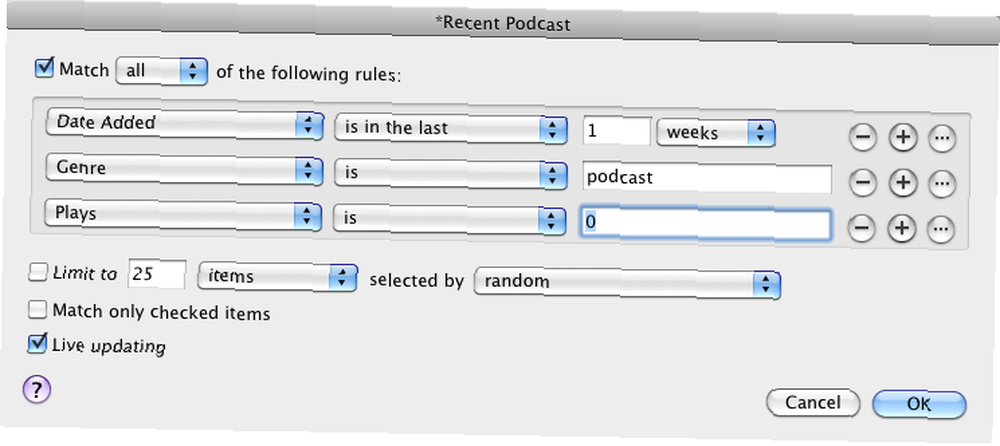
Protože se přihlašuji k odběru více podcastů, než mám čas na poslech, tento chytrý seznam skladeb používám k rychlému přístupu k nedávným stahování.
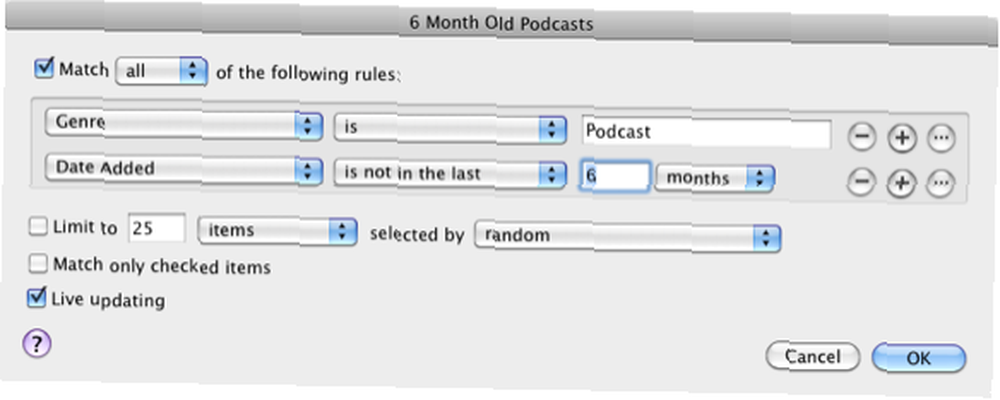
Další chytrý seznam skladeb, který používám, je ten, který shromažďuje všechna předplatné podcastů přidaných do mé knihovny před více než šesti měsíci. Toto je seznam, který používám, když chci začít čistit svou knihovnu odstraněním pouze podcastů.
Položky ovládací nabídky
Je docela snadné poslouchat podcasty a nechat je stavět na vašem pevném disku, ale pokud kliknete pravým tlačítkem nebo podržením myši na nadpis nebo epizodu podcastu, můžete si vybrat z několika možností, které vám pomohou spravovat soubory podcastů.
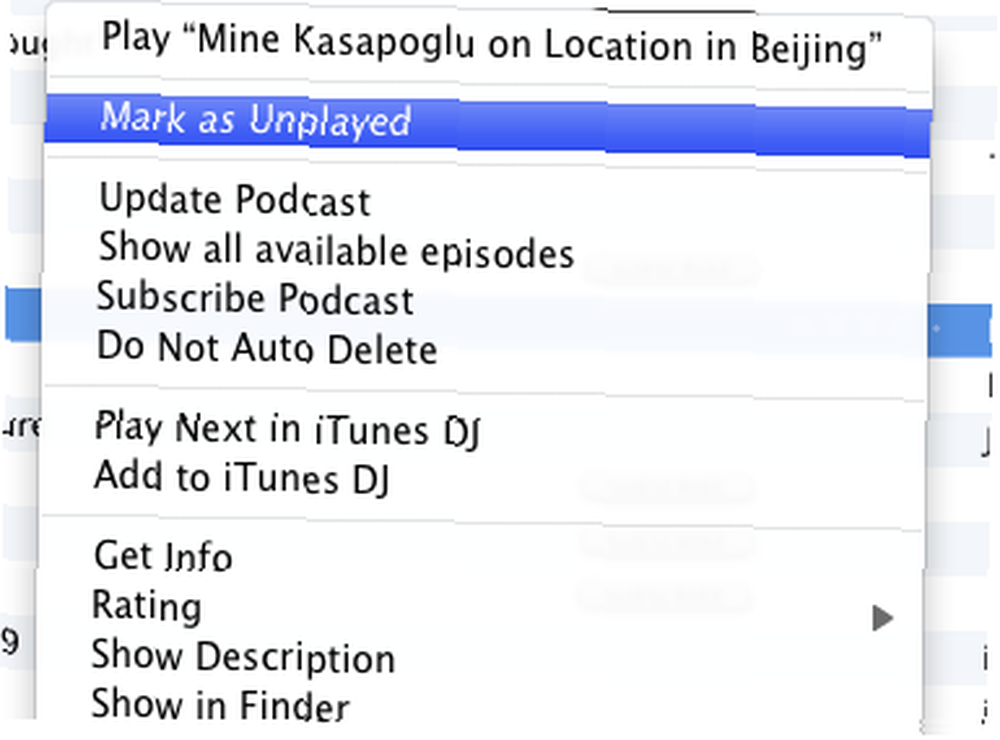
Můžete rychle označit podcast jako sledovaný, získat popis epizody a odhlásit se z podcastů, o které už nemáte zájem.
Aktualizace podcastů
Použijete-li funkci nastavení podcastu I, která byla uvedena výše, iTunes vyčistí vaši knihovnu pokaždé, když automaticky aktualizuje vaše podcasty. Tato funkce však nefunguje dobře, pokud ve svém nastavení nejste konzistentní. Chcete-li tento problém vyřešit, můžete klepnout pravým tlačítkem nebo se stisknutou klávesou Ctrl na podcast a zvolit Aktualizujte podcast aby se nastavení projevilo.
Pokud však chcete ručně aktualizovat všechny podcasty, vytvořte tento malý AppleScript. Otevřete editor AppleScript a potom zkopírujte a vložte tento skript do editoru.
ï »¿sdělit aplikace “iTunes” na updateAllPodcasts
Uložte ji do svého iTunes> Knihovna> Skripty složka, do které se pak dostanete prostřednictvím panelu nabídek iTunes v ikoně Skripty. Spuštění tohoto skriptu aktualizuje všechny vaše podcasty.
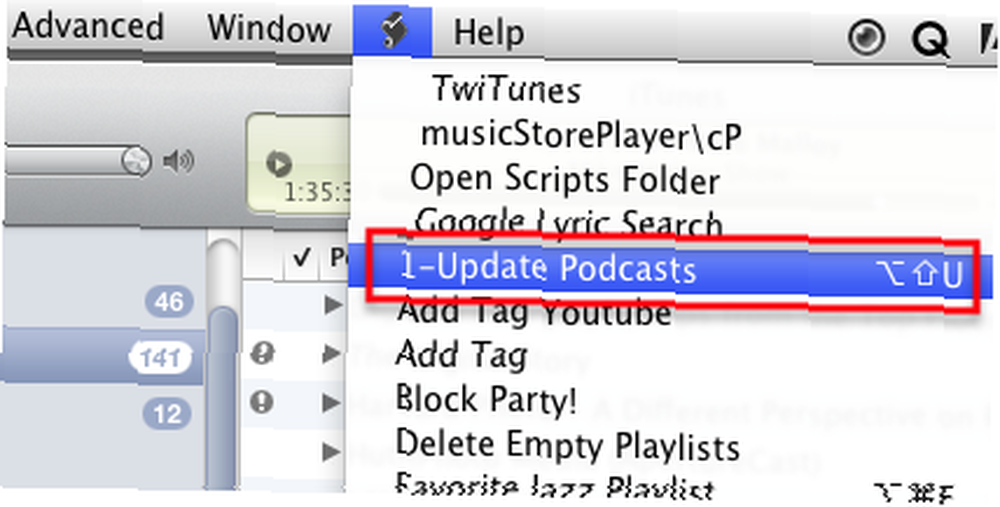
Mazání podcastů
Pokud se vaše soubory podcastů staly těžkopádnými, stačí projít knihovnu a smazat je. Krása, jak se epizod zbavit, spočívá v tom, že je v případě potřeby můžete znovu stáhnout z iTunes Store..
Když vyberete jednu nebo více epizod, můžete si vybrat, zda chcete tyto soubory odstranit z pevného disku, nebo si můžete vybrat, zda chcete epizody ponechat na disku, ale nechat je zobrazit v rozhraní knihovny iTunes..
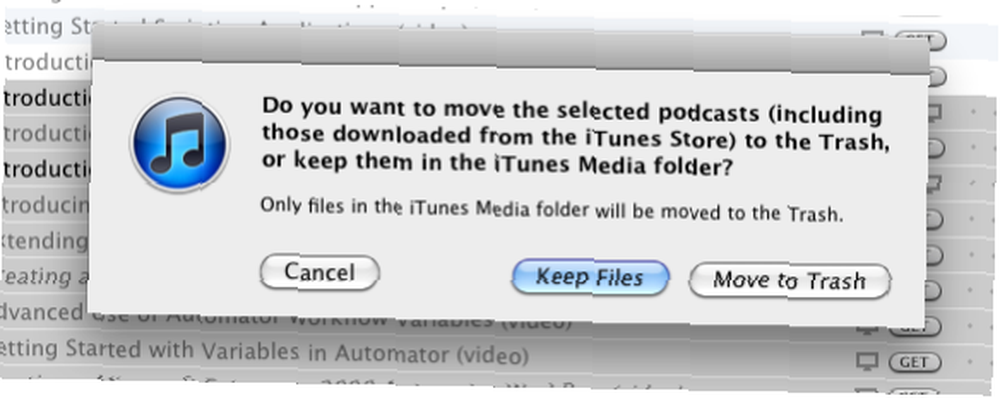
Na podcast nebo epizodu můžete kliknout pravým nebo pravým tlačítkem a vybrat Zobrazit v aplikaci Finder abyste rychle zjistili, kde jsou tyto soubory uloženy ve vaší rozsáhlé knihovně iTunes.
Dejte nám vědět, co děláte pro správu svých podcastů. Existují speciální doplňky nebo inteligentní seznamy skladeb, které byste mohli sdílet?











